笔记本突然检测不到电池的多种原因及解决方法汇总
- 游戏动态
- 2025-11-01 21:44:23
- 4
软件与系统原因
-
驱动程序问题
- 原因: 管理电池的驱动程序(Microsoft ACPI兼容控制方法电池)出现故障或过时,导致系统无法正确识别电池,这是最常见的原因之一。(来源:微软社区、联想知识库)
- 解决方法:
- 设备管理器重装驱动: 右键点击“开始”菜单,选择“设备管理器”,找到“电池”选项并展开,右键点击“Microsoft ACPI兼容的控制方法电池”下的子项,选择“卸载设备”,勾选“删除此设备的驱动程序软件”,然后重启电脑,系统重启后会自动重新安装驱动。
- 官网更新驱动: 前往笔记本电脑品牌的官方网站,在支持页面下载最新的电源管理或芯片组驱动程序进行安装。(来源:华硕支持、戴尔支持)
-
系统电源管理故障
- 原因: 系统的电源管理模块出现临时性错误,缓存数据紊乱。(来源:腾讯电脑管家技术博客、知乎用户经验)
- 解决方法:
- 重置EC(嵌入式控制器): 这是非常有效的软复位方法,具体操作是:关机,拔掉所有外接设备(包括电源适配器),然后长按电源键30秒以上,之后重新插上电源开机,这个操作会清空主板上临时存储的电源信息。(来源:惠普支持、联想社区)
- BIOS中禁用再启用电池: 开机时连续按特定键(如F2、Del等)进入BIOS设置界面,寻找与电池相关的选项(如Battery Health或Power Management),尝试先禁用电池(Disable),保存退出BIOS,然后再次进入BIOS,重新启用电池(Enable)。(来源:技术论坛NotebookReview)
-
BIOS版本过旧
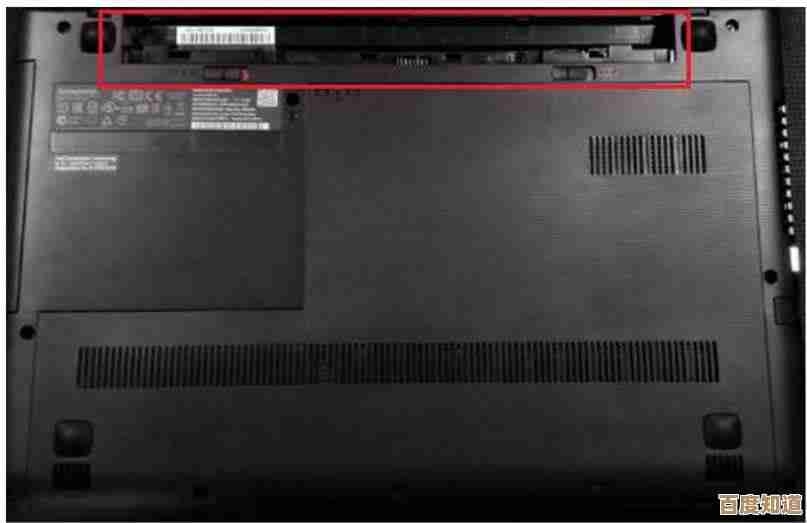
- 原因: 旧版本的BIOS可能存在与新型号电池兼容性的Bug。(来源:各品牌官方更新日志)
- 解决方法: 访问电脑品牌官网,根据笔记本型号下载最新的BIOS固件程序,并按照官方指导进行升级。注意: 此操作有风险,务必确保升级过程中不断电。(来源:联想、戴尔官方警告)
物理连接与硬件原因
-
电池连接线松动或氧化
- 原因: 笔记本经过震动或长时间使用,连接主板和电池的排线可能松动,或者接口处因受潮等原因出现氧化,导致接触不良。(来源:电脑维修店常见案例、iFixit拆解指南)
- 解决方法:
- (仅限有动手能力的用户) 关机断电后,参考官方维修手册或网上教程,小心打开笔记本底盖,检查电池接口,重新插拔连接线,并用橡皮擦轻轻擦拭金属触点以去除氧化层。如果不懂,切勿自行操作,以免损坏设备。(来源:知乎DIY版块)
-
电池本身老化或损坏

- 原因: 电池寿命耗尽(循环充电次数过多),或因为过充、过热等意外情况导致内部电芯或保护电路损坏,电池完全失效后,电脑自然无法检测到。(来源:Battery University网站科普)
- 解决方法: 这是最直接的硬件故障,唯一的解决方法是更换新的原装或认证兼容电池。(来源:所有电脑品牌售后建议)
-
主板问题
- 原因: 主板上负责电池充电和通信的电路(充电芯片或相关元件)损坏,这种情况通常比较严重。(来源:迅维网等维修论坛)
- 解决方法: 需要将电脑送至官方售后或专业的维修中心进行检测和维修,个人用户无法处理。(来源:普遍认知)
其他情况
- 电源适配器故障
- 原因: 虽然少见,但劣质或损坏的电源适配器可能无法提供稳定的电压,干扰系统对电池状态的判断。(来源:中关村在线等媒体评测)
- 解决方法: 尝试使用另一个确认完好的、功率匹配的原装电源适配器,看问题是否解决。
排查步骤建议(由简到繁):
- 先尝试软件方法:重置EC(长按电源键30秒) -> 设备管理器重装电池驱动。
- 如果无效,检查物理连接:确保电源适配器插紧,有条件可尝试更换适配器,如果具备能力和胆量,可尝试打开后盖检查电池排线。
- 若软件和简单物理检查都无效,很可能是硬件故障,首先考虑电池老化,优先联系售后或购买新电池更换测试。
- 更换新电池后问题依旧,则极有可能是主板问题,需要送修。
本文由相孟于2025-11-01发表在笙亿网络策划,如有疑问,请联系我们。
本文链接:http://waw.haoid.cn/yxdt/53569.html
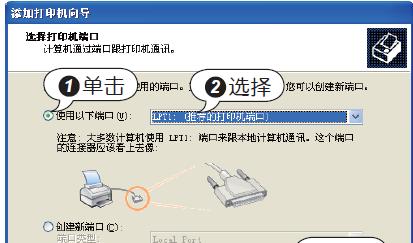

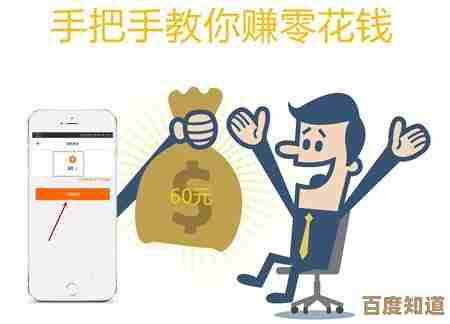
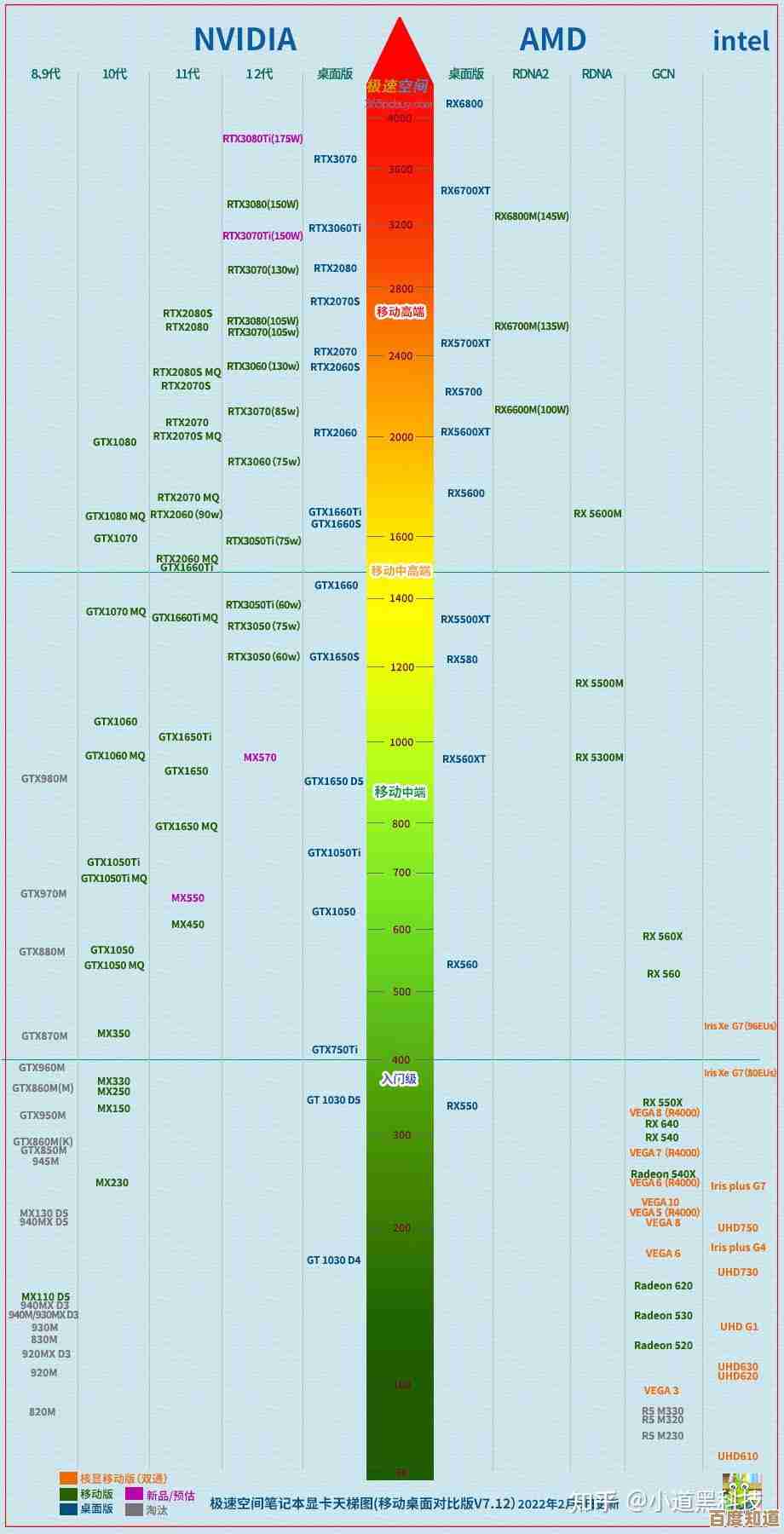




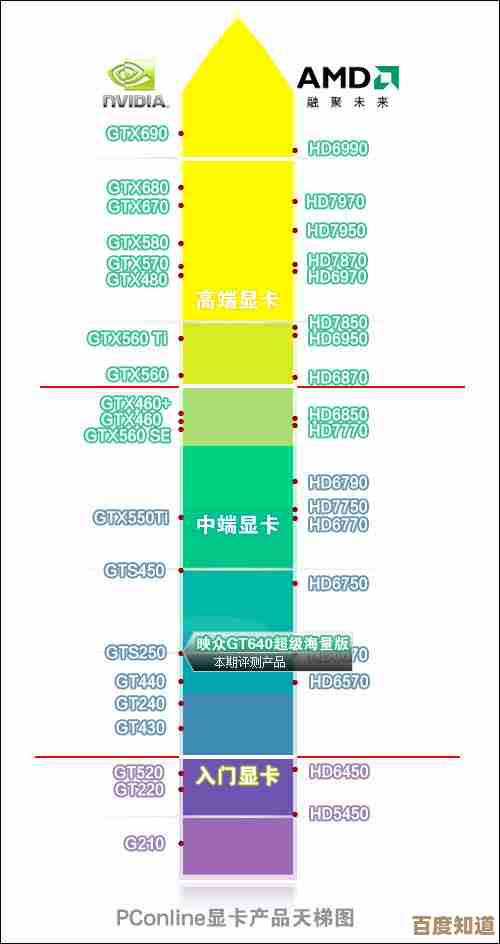
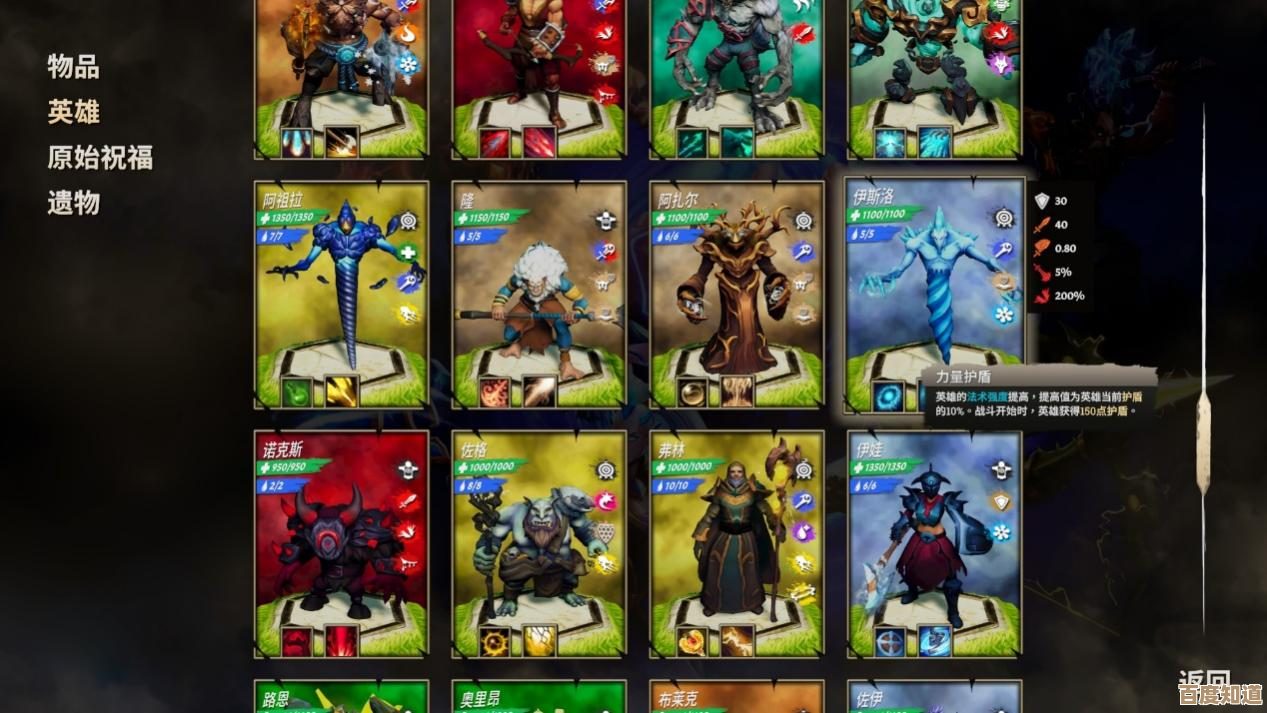
![掌握计算机错误代码[0x00000050]的解析技巧与故障排除策略](http://waw.haoid.cn/zb_users/upload/2025/11/20251102132045176206084571775.jpg)

